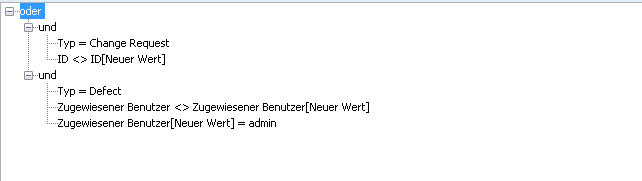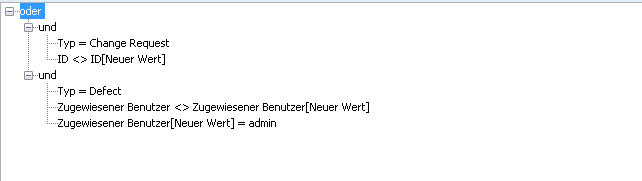E-Mail-Benachrichtigungen über Elemente empfangen
Mit E-Mail-Benachrichtigungen können Windchill RV&S Benutzer per E-Mail benachrichtigt werden, wenn ein neues Element eingereicht oder Elementinformationen geändert wurden. Dadurch bleiben Sie stets über zugewiesene Elemente, neue Elemente, die geprüft und genehmigt werden müssen, sowie über Statusänderungen für vorhandene Elemente informiert. Außerdem können Sie mit Benachrichtigungen umgehend auf kritische Elemente reagieren und bleiben über den Projektfortschritt stets auf dem Laufenden.
Die E-Mail-Benachrichtigung zeigt Informationen zum Element an, z.B. den Elementtyp, die ID, die Zusammenfassung, den Bearbeitungszeitpunkt, den Benutzer, der das Element geändert hat, der Hyperlink zum Element und die geänderten Felder.
E-Mail-Benachrichtigungen werden entsprechend der Zeitzone des Windchill RV&S Servers ausgewertet. Symbolische Daten in Regeln werden jedoch entsprechend der Zeitzone des Windchill RV&S Clients ausgewertet.
Ihr Administrator kann zusätzliche Felder so definieren, dass diese in E-Mail-Benachrichtigungen für bestimmte Elementtypen angezeigt werden .
Sie konfigurieren Windchill RV&S zum Erhalten von E-Mail-Benachrichtigungen, indem Sie Regeln erstellen.
Regelformat (GUI)
In der Weboberfläche können Sie einfache E-Mail-Benachrichtigungsregeln definieren, z.B. zum Erhalt einer E-Mail-Benachrichtigung, wenn Ihnen neue Elemente zugewiesen werden. Erweiterte E-Mail-Benachrichtigungsregeln müssen Sie in der GUI erstellen.
Eine Regel ist eine Anweisung, die ein bestimmtes Ergebnis festlegt, wenn bestimmte Bedingungen erfüllt sind. In der GUI sind Regeln aus Knoten und Bedingungen zusammengesetzt. Knoten sind die logischen Verbindungselemente, die die Beziehung zwischen zwei Anweisungen (oder Bedingungen) beschreiben. Bedingungen sind eine Anweisung der Anforderungen, die erfüllt sein müssen, und können entweder Benutzer- oder Feldwerte betreffen.
Sie können z.B. eine einfache Regel mit einer Bedingung erstellen, durch die Sie per E-Mail benachrichtigt werden, wenn Ihnen ein neues Problem zugewiesen wurde. Ebenso können Sie eine komplexe Regel mit zwei Bedingungen erstellen, durch die Sie eine E-Mail-Benachrichtigung erhalten, wenn ein neues Problem eingereicht wurde und wenn Ihnen vorhandene Probleme zugewiesen werden. Regeln können beliebig viele Bedingungen enthalten.
Operatoren
Ein Operator ist eine Funktion, die verwendet wird, um E-Mail-Benachrichtigungsregeln in der GUI zu erstellen. Die Bedeutung des Operators hängt davon ab, ob das Feld, das Sie im Filter oder der Regel verwenden, einwertig oder mehrwertig ist. Der Operator = bedeutet beispielsweise "gleich" für einwertige Felder und "enthält" für mehrwertige Felder.
Knoten (GUI)
Der logische und-Knoten gibt an, dass alle angegebenen Bedingungen wahr sein müssen, um den Anforderungen der Regel zu entsprechen.
Der logische oder-Knoten gibt an, dass eine oder mehrere der angegebenen Bedingungen wahr sein müssen, um den Anforderungen der Regel zu entsprechen.
Die bestimmte Platzierung des logischen Knotens bestimmt, wie er sich auf die Bedeutung der Regel auswirkt.
Beispiel
Das folgende Beispiel zeigt eine E-Mail-Benachrichtigungsregel, die den Benutzer (administrator) jedes Mal benachrichtigt, wenn ein neuer Änderungsantrag erstellt oder dem Benutzer ein Defekt zugewiesen wird. Mit dem Knoten or erfolgt die Benachrichtigung, wenn eines der Ereignisse auftritt.
Die Verwendung von [New Value] in einer Regelbedingung gibt eine Änderung in einem Feldwert an. Der eine Teil der Bedingung gibt den Feldwert vor der Änderung und der andere den Wert nach der Änderung an. In der Regel oben zeigt Assigned User <> Assigned User[New Value] beispielsweise an, dass der neue Wert im Feld "Zugewiesener Benutzer" nicht dem Wert vor der Speicherung des Elements entspricht. Das bedeutet: Der Wert im Feld "Zugewiesener Benutzer" wurde beim Bearbeiten des Elements geändert.
Regeln für Live- und versionierte Dokumentmodellelemente angeben
Wenn die Dokumentenversionierung aktiviert ist, können Sie Bedingungen für Live- und versionierte Dokumentmodellelemente angeben. Sie können z.B. eine E-Mail-Benachrichtigungsregel erstellen, die eine E-Mail sendet, wenn ein Benutzer ein bestimmtes Live-Element bearbeitet.
| Als optimale Vorgehensweise empfiehlt PTC, die Bedingung Item is live in alle Regeln für Live-Elemente einzuschließen. Dadurch wird die Genauigkeit von Regeln verbessert. |
Mit Elementen haben Sie folgende Möglichkeiten:
• Definieren Sie eine Regel, die nur Live-Elemente abgleicht. Item is live gleicht z.B. nur Live-Elemente ab.
• Definieren Sie eine Regel, die nur versionierte Elemente abgleicht. Item is versioned gleicht z.B. nur versionierte Elemente ab.
Mit Element-IDs haben Sie folgende Möglichkeiten:
• Definieren Sie eine Regel, die mithilfe einer Live-Element-ID nur ein einzelnes Live-Element abgleicht. ID is = 123 und Item is live gleichen z.B. 123 ab.
• Definieren Sie eine Regel, die mithilfe einer versionierten Element-ID nur ein einzelnes versioniertes Element abgleicht. ID is = 123–1.0 gleicht z.B. 123–1.0 ab.
| • Sie können keine Regel definieren, die das Live-Element und alle Versionen des Elements mithilfe einer Live-Element-ID abgleicht. • Sie können keine Regel definieren, die mithilfe von versionierten oder Live-Element-IDs einen Bereich von Live- oder versionierten Elementen abgleicht, z.B. ID is > 123-1.0 and < 123-2.0. |
Mit Dokument-IDs haben Sie folgende Möglichkeiten:
• Definieren Sie eine Regel, die mithilfe einer Live-Dokument-ID nur ein einzelnes Live-Dokument abgleicht. Document ID is = 123 und Item is live gleichen z.B. Inhalte ab, die im Live-Dokument 123 enthalten sind.
• Definieren Sie eine Regel, die mithilfe einer versionierten Dokument-ID nur ein einzelnes versioniertes Dokument abgleicht. Document ID is = 123–1.0 gleicht z.B. Inhalte ab, die im versionierten Dokument 123–1.0 enthalten sind.
| Sie können keine Regel definieren, die mithilfe von versionierten oder Live-Dokument-IDs einen Bereich von Live- oder versionierten Dokumenten abgleicht, z.B. Document ID is > 123-1.0 and < 123-2.0. |
Voraussetzungen
• Je nach Konfiguration von Windchill RV&S ist möglicherweise nur Ihr Administrator zur Erstellung und Bearbeitung von E-Mail-Benachrichtigungsregeln für Benutzer und Gruppen berechtigt. Wenn Sie die Benachrichtigungsfunktion verwenden möchten, muss Ihr Administrator Ihnen die folgenden Berechtigungen zuweisen:
◦ Mit allow ViewMyNotification können Sie E-Mail-Benachrichtigungseinstellungen anzeigen, aber daran vorgenommene Änderungen nicht speichern.
◦ Mit allow ModifyMyNotification können Sie Benachrichtigungsregeln erstellen und bearbeiten.
• Die E-Mail-Benachrichtigung hängt vom Projekt, dem Typ und den Feldsichtbarkeitsregeln ab. Nur Benutzer, für die ein gegebenes Projekt und Typ sichtbar ist, erhalten E-Mail-Benachrichtigungen für Elemente, die mit diesem Projekt und Typ verbunden sind. Außerdem schließen E-Mail-Benachrichtigungen nur die Felder ein, für die sie eine Anzeigeberechtigung haben.
Related Links